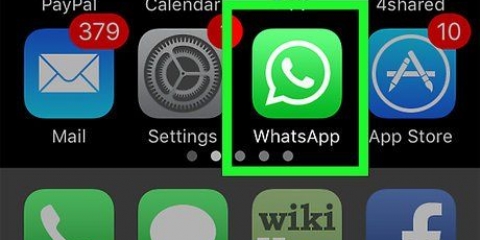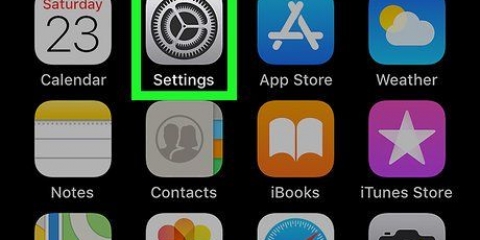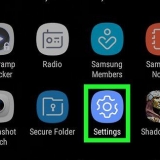"Automatisk sikkerhetskopiering" – Velg automatiske sikkerhetskopier som gjøres daglig, ukentlig eller månedlig. "Legg til videoer" – Legg også til videoene fra samtalene dine i sikkerhetskopiene. Hvis dette er din første sikkerhetskopi, kan det ta noen minutter.

For å sikkerhetskopiere WhatsApp må Android-en din være synkronisert med Google Disk. 



Sikkerhetskopier til Google Disk – Sikkerhetskopier samtalene dine til Google Disk. `Auto Backup` – Innstillingene for automatisk sikkerhetskopiering. Du kan velge daglige, ukentlige eller månedlige sikkerhetskopier, eller ingen automatiske sikkerhetskopier i det hele tatt (standardinnstillingen). "Legg til videoer" – Aktiver dette alternativet for også å legge til videoer fra samtalene dine i sikkerhetskopiene.




Sikkerhetskopier whatsapp
WhatsApp-samtaledataene dine er minst like viktige som tekstmeldingene på telefonen din. For å unngå å miste data hvis telefonen din blir stjålet eller mistet i søpla, er det best å sikkerhetskopiere WhatsApp-samtalene dine.Heldigvis kan du enkelt gjøre dette i innstillingene til WhatsApp!
Trinn
Metode 1 av 2: På en iPhone

1. Sørg for at iCloud Drive er slått på. Du må ha tilgang til iCloud Drive for å sikkerhetskopiere samtalene dine på WhatsApp. Slik gjør du dette:
- Trykk på Innstillinger-appen for å få tilgang til telefonens innstillinger.
- Trykk på "iCloud"-fanen.
- Trykk på `iCloud Drive`-fanen.
- Flytt glidebryteren ved `iCloud Drive` til høyre; den blir nå grønn.

2. Lukk Innstillinger-appen. Bare trykk på Hjem-knappen for å lukke innstillingene.

3. Trykk på WhatsApp for å åpne appen. Du kan sikkerhetskopiere WhatsApp-dataene dine i WhatsApp-innstillingene.

4. Åpne `Innstillinger`-menyen. Det er nederst til høyre på skjermen.

5. Trykk på "Chatter"-alternativet.Dette åpner samtaleinnstillingene dine.

6. Trykk på alternativet "Chat backup". Du går nå til innstillingssiden for chat backup.

7. Trykk på "Sikkerhetskopier". WhatsApp vil umiddelbart ta en sikkerhetskopi. I denne menyen har du også andre alternativer:

8. Vent til sikkerhetskopieringen er ferdig. Når WhatsApp er klar, vil du se «Siste sikkerhetskopi: I dag» øverst på siden.
Metode 2 av 2: Med Android

1. Trykk på WhatsApp for å åpne appen. Du kan sikkerhetskopiere i WhatsApp-innstillingene.

2. Trykk på menyknappen til WhatsApp. Denne ser ut som tre prikker oppå hverandre.

3. Trykk på alternativet "Innstillinger". Dette er nederst i rullegardinmenyen.

4. Trykk på "Chatter"-fanen. Dette åpner samtaleinnstillingene dine.

5. Trykk på "Chat backup". Her har du flere alternativer:

6. Trykk på "Sikkerhetskopier til Google Disk". Du må nå velge en frekvens.

7. Trykk på "Sikkerhetskopier" for å sikkerhetskopiere samtalene dine med en gang. Denne prosessen vil fortsette så lenge både telefonen og Google Disk har nok plass til sikkerhetskopieringen.

8. Velg en konto for å lagre sikkerhetskopien. Hvis du ikke har en Google-konto koblet til WhatsApp ennå, må du trykke på "Legg til konto" og skrive inn e-postadressen og passordet ditt.

9. Velg et nettverk for sikkerhetskopieringen. Du gjør dette ved å trykke på `Sikkerhetskopier via`, og deretter velge et nettverk.
Hvis du bruker et mobilnett for sikkerhetskopieringen, kan det hende du må betale for dette.

10. Vent til sikkerhetskopieringen er ferdig. Hvis dette er din første sikkerhetskopi, kan det ta noen minutter.
Tips
For å unngå datakostnader er det best å koble til et Wi-Fi-nettverk før du sikkerhetskopierer.
Advarsler
- Hvis du ikke sikkerhetskopierer WhatsApp-samtalene dine før du sletter kontoen din, vil du ikke kunne gjenopprette kontoen senere.
Artikler om emnet "Sikkerhetskopier whatsapp"
Оцените, пожалуйста статью
Populær